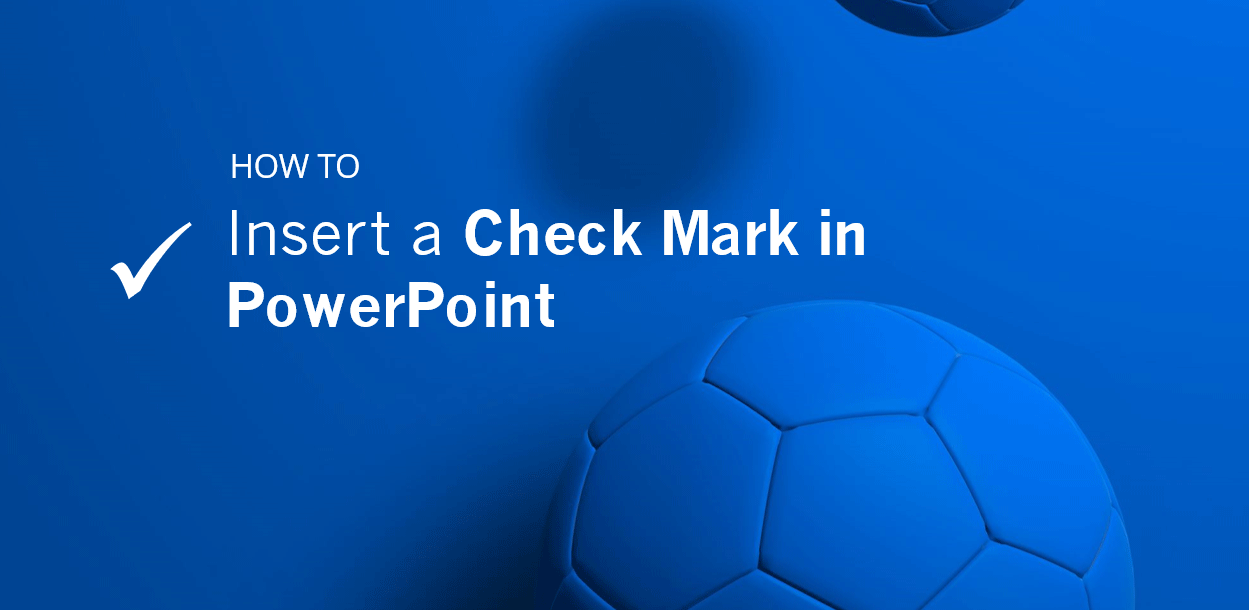
Znaki kontrolne są bardzo popularne nie tylko w prezentacjach, ale również w raportach. Znak zaznaczenia może być użyty do oznaczenia ukończenia projektu lub zadania. Może być również użyty jako potwierdzenie uczestnictwa w wydarzeniu lub spotkaniu.
Wstawianie znaku zaznaczenia w programie PowerPoint jest bardzo proste przy użyciu funkcji Symbol. Zobaczymy tutaj, jak wstawić prosty znak zaznaczenia na slajdzie prezentacji. Technika ta może być również stosowana w innych dokumentach, takich jak Word.
Wstawianie znaku zaznaczenia w programie PowerPoint w dwóch krokach
Pierwszą rzeczą, jaką należy zrobić, jest otwarcie prezentacji, w której chcemy wstawić znak zaznaczenia.
Zacznij dodawać nowy kształt tekstu, lub jeśli masz już tekst i chcesz poprzedzić lub dołączyć znak kontrolny do istniejącego miejsca na tekst, a następnie zaznacz go i umieść kursor wewnątrz.
Następnie przejdź do zakładki Wstawianie i poszukaj ikony Symbol (po prawej stronie wstążki). Kliknij na nią, aby otworzyć okno dialogowe Symbol.
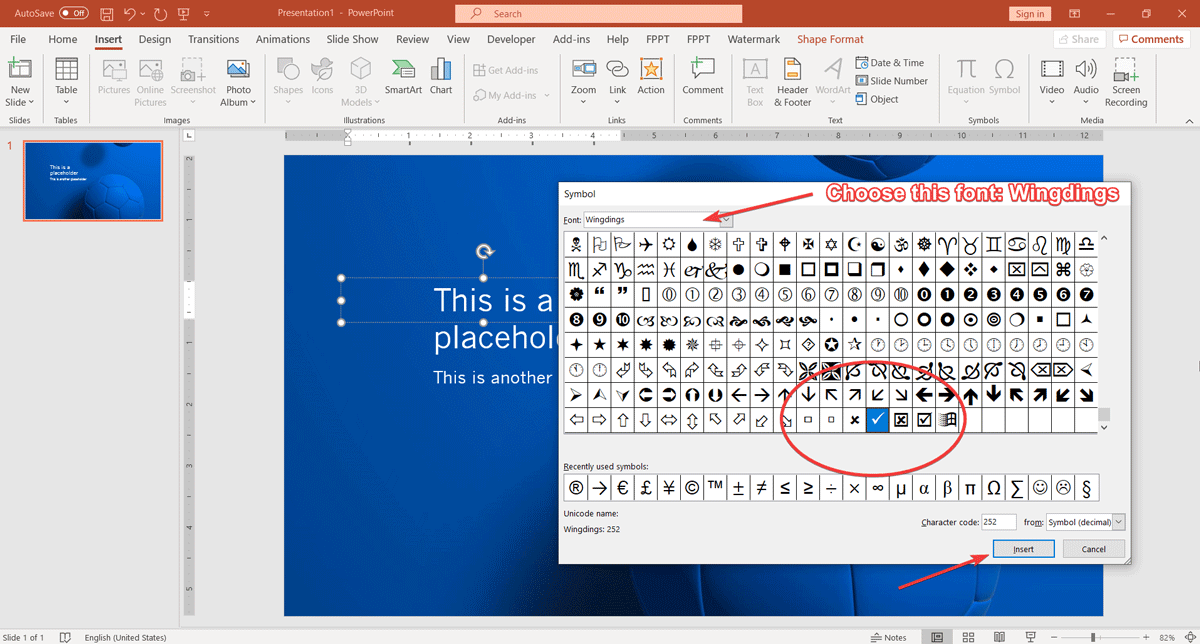
W tym miejscu wybierz czcionkę Wingdings, aby wyświetlić wszystkie ikony i znaki dostępne w tej czcionce. My użyjemy tutaj Znaku kontrolnego z czcionki Wingdings.
Poszukaj znaku kontrolnego lub kleszcza, prawie na końcu mapy znaków, a następnie kliknij przycisk Wstaw.
Oto co otrzymasz jako wynik końcowy:
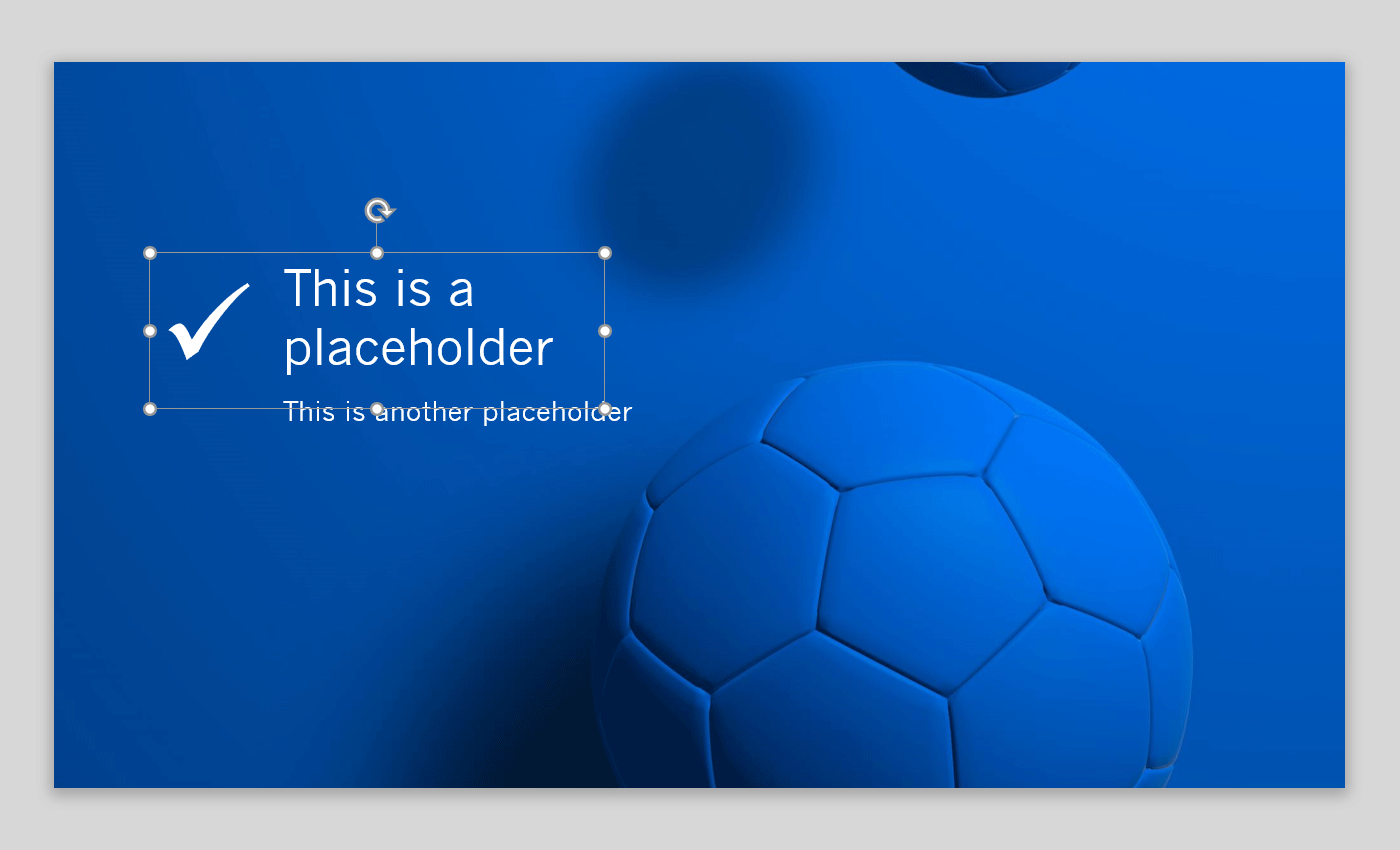
Używając tej techniki, możesz łatwo wstawiać znaki kontrolne w swoich prezentacjach.
Istnieje wiele innych podejść, na przykład jeśli jesteś fanem Emojis, możesz przeglądać Emojis online i używać kopiuj i wklej. Dla wygody, możesz skopiować ten znak -> ??
i następnie wkleić go do jednej ze swoich prezentacji.
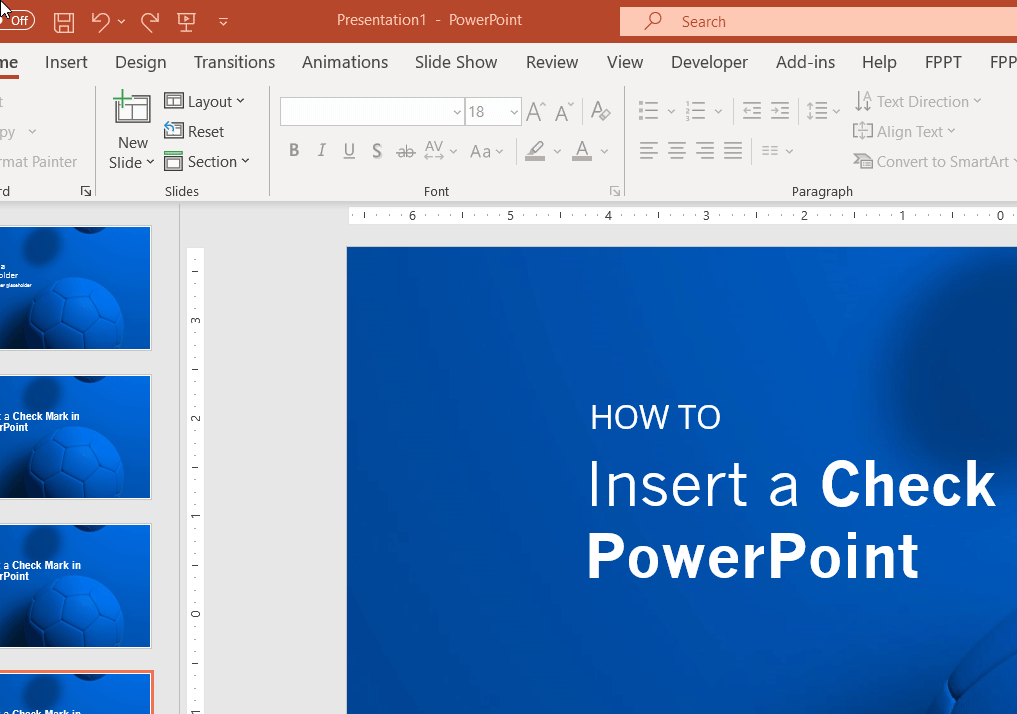
.
